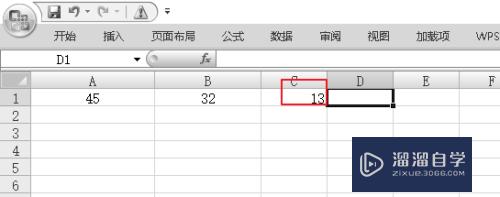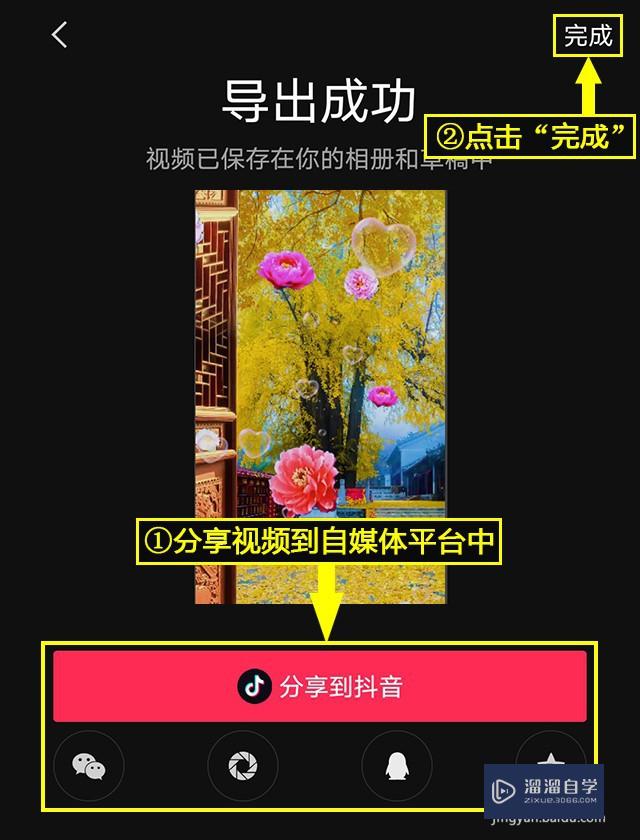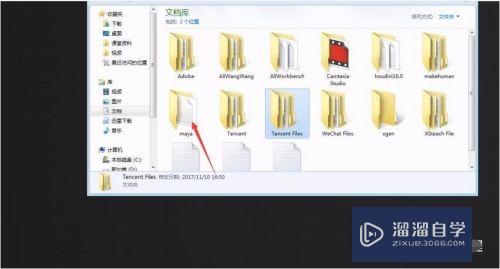AutoCAD如何显示功能区菜单栏等(cad怎么显示功能区)优质
新手小白在使用AutoCAD很容易将功能区菜单栏关闭。今天为大家讲解一下AutoCAD如何显示功能区。菜单栏等。希望本文内容能够给大家带来帮助。
如果您是第一次学习“CAD”那么可以点击这里。免费试学CAD最新课程>>
工具/软件
硬件型号:戴尔灵越15
系统版本:Windows7
所需软件:CAD2019
操作方法
第1步
打开Autocad。进入主页面。如图所示。
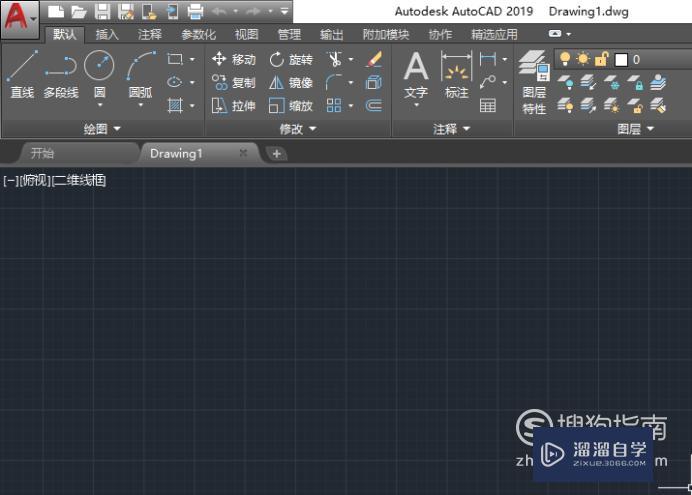
第2步
进入主页面之后。点击图示位置的下拉箭头。如图所示。
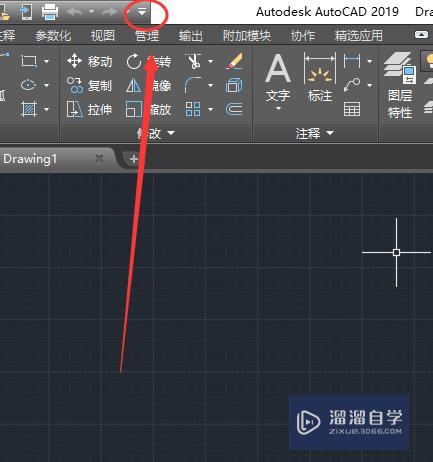
第3步
点击一下。打开下拉菜单。就可以看到显示/隐藏菜单栏选项。如图所示。
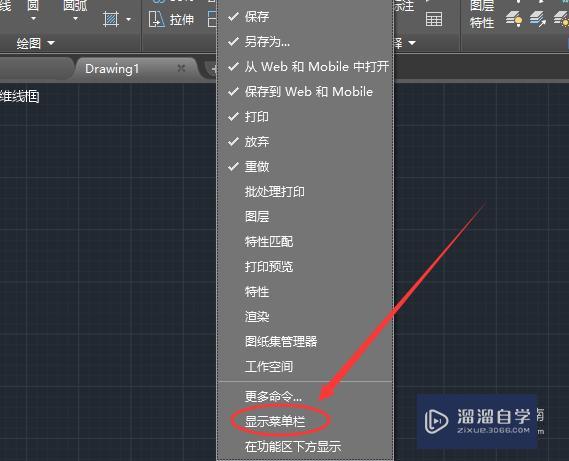
第4步
点击图示位置的按键即可将功能区打开或者关闭。如图所示。
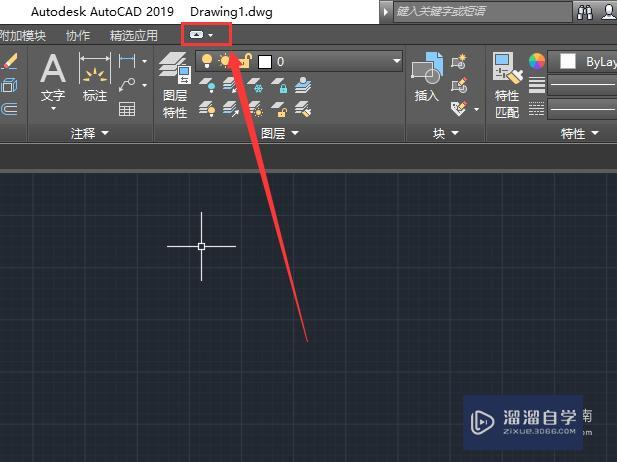
以上关于“AutoCAD如何显示功能区菜单栏等(cad怎么显示功能区)”的内容小渲今天就介绍到这里。希望这篇文章能够帮助到小伙伴们解决问题。如果觉得教程不详细的话。可以在本站搜索相关的教程学习哦!
更多精选教程文章推荐
以上是由资深渲染大师 小渲 整理编辑的,如果觉得对你有帮助,可以收藏或分享给身边的人
本文标题:AutoCAD如何显示功能区菜单栏等(cad怎么显示功能区)
本文地址:http://www.hszkedu.com/70102.html ,转载请注明来源:云渲染教程网
友情提示:本站内容均为网友发布,并不代表本站立场,如果本站的信息无意侵犯了您的版权,请联系我们及时处理,分享目的仅供大家学习与参考,不代表云渲染农场的立场!
本文地址:http://www.hszkedu.com/70102.html ,转载请注明来源:云渲染教程网
友情提示:本站内容均为网友发布,并不代表本站立场,如果本站的信息无意侵犯了您的版权,请联系我们及时处理,分享目的仅供大家学习与参考,不代表云渲染农场的立场!